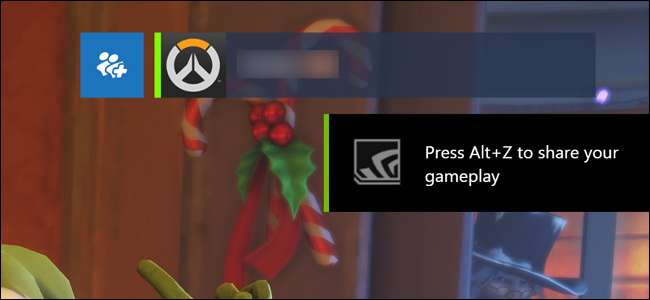
Phiên bản mới nhất của Trải nghiệm GeForce của NVIDIA phần mềm mang đến lớp phủ “Chia sẻ” trong trò chơi mới thay thế lớp phủ cũ “ ShadowPlay " đặc tính. Cài đặt GeForce Experience 3.0, đăng nhập và bạn sẽ thấy cửa sổ bật lên “Nhấn Alt + Z để chia sẻ cách chơi của bạn” và các biểu tượng ở góc dưới cùng bên phải của màn hình mỗi khi bạn khởi chạy trò chơi.
Biểu tượng và Thông báo Để làm gì?
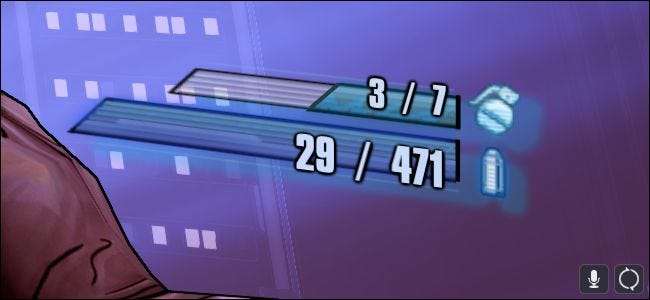
LIÊN QUAN: Cách thiết lập cài đặt đồ họa cho trò chơi PC của bạn mà không cần nỗ lực
Các biểu tượng này xuất hiện trên màn hình của bạn khi tính năng Chia sẻ NVIDIA đang ghi lại quá trình chơi của bạn. Theo mặc định, nó luôn ghi lại quá trình chơi trò chơi của bạn cho tính năng “Phát lại tức thì”.
Tính năng “Phát lại tức thì” của NVIDIA tự động lưu năm phút cuối cùng của trò chơi của bạn vào một bộ đệm. Bạn có thể tăng hoặc giảm số phút lưu nếu muốn. Khi bạn đang chơi trò chơi và điều gì đó thú vị xảy ra, bạn có thể mở lớp phủ, nhấp vào “Phát lại tức thì” và nhấp vào “Lưu” để lưu vào tệp trong máy tính của bạn. Nếu bạn không yêu cầu GeForce Experience lưu trò chơi của mình, sẽ không có gì được lưu vào ổ cứng của bạn và bộ đệm tạm thời sẽ bị loại bỏ.
Nói cách khác, tính năng này hoạt động giống như tính năng ghi lại trò chơi tự động trên Playstation 4 và Xbox một bảng điều khiển.
Đây không phải là cách duy nhất để ghi lại trò chơi. Bạn có thể tắt tính năng Phát lại tức thì và sau đó mở lớp phủ để sử dụng tính năng “Ghi” chỉ khi bạn muốn ghi lại nội dung nào đó theo cách thủ công. Ngay cả khi bạn tắt thông báo và biểu tượng, bạn vẫn có thể nhấn Alt + Z để xem và sử dụng lớp phủ Chia sẻ bất kỳ lúc nào.
Cách ẩn thông báo Alt + Z
Để ẩn cửa sổ bật lên thông báo “Nhấn Alt + Z để chia sẻ cách chơi của bạn” và ngăn thông báo này xuất hiện mỗi khi bạn khởi chạy trò chơi, bạn sẽ cần sử dụng lớp phủ Chia sẻ.
Nhấn Alt + Z để mở lớp phủ Chia sẻ. Điều này hoạt động ngay cả khi bạn không tham gia trò chơi — lớp phủ sẽ xuất hiện trên màn hình Windows của bạn. Nhấp vào biểu tượng “Tùy chọn” hình bánh răng ở phía bên phải của lớp phủ.

Cuộn xuống phần “Thông báo” và nhấp vào đó.
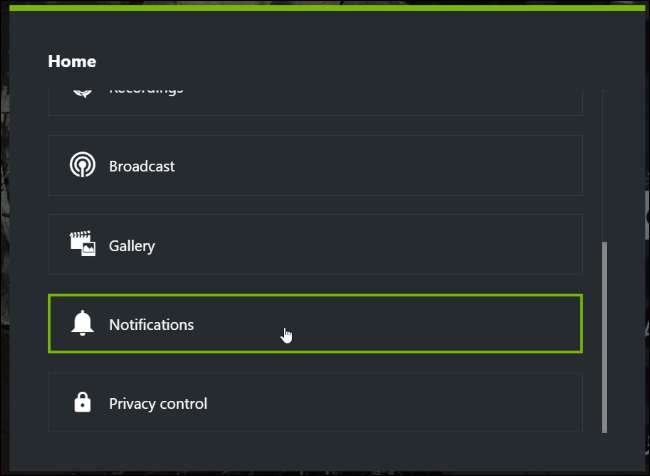
Đặt thông báo “Mở / đóng lớp phủ chia sẻ” thành “Tắt”. Sau đó, bạn có thể đóng lớp phủ bằng cách nhấp vào “x” ở đầu màn hình. Thông báo sẽ không xuất hiện khi bạn khởi chạy trò chơi trong tương lai.

Cách ẩn các biểu tượng lớp phủ
Nếu bạn không muốn thấy các biểu tượng, bạn có một số tùy chọn. Bạn có thể tắt hoàn toàn tính năng Phát lại tức thì hoặc bật tính năng Phát lại tức thì và ẩn các biểu tượng lớp phủ.
Tùy chọn một: Tắt tính năng phát lại tức thì
Bạn sẽ cần kiểm soát các biểu tượng này từ lớp phủ "Chia sẻ". Để khởi chạy nó, hãy nhấn Alt + Z. Bạn cũng có thể mở ứng dụng GeForce Experience và nhấp vào biểu tượng “Chia sẻ” ở bên trái tên của bạn.
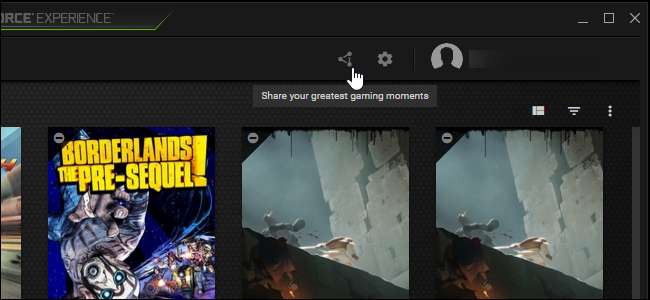
Tính năng “Phát lại tức thì” là tính năng ghi lại trò chơi duy nhất được bật theo mặc định. Nếu không muốn sử dụng tính năng Phát lại tức thì, bạn có thể tắt tính năng này. Điều này cũng sẽ làm cho các biểu tượng biến mất.
Để tắt Phát lại tức thì, hãy nhấp vào biểu tượng “Phát lại tức thì” trong lớp phủ và chọn “Tắt”.
Nếu bạn đã bật bất kỳ tính năng ghi GeForce Experience nào khác, bạn có thể phải tắt chúng từ đây trước khi các biểu tượng biến mất.
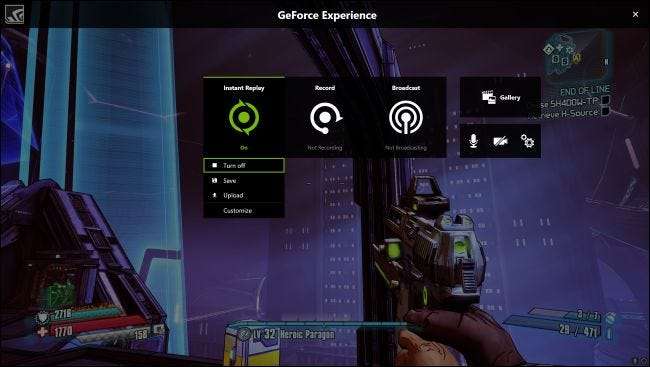
Bạn sẽ thấy thông báo “Phát lại tức thì hiện đã tắt” ở góc trên cùng bên phải của màn hình. Các biểu tượng sẽ biến mất ngay lập tức nếu bạn đang kiểm soát cài đặt này từ trong trò chơi.
GeForce Experience sẽ ghi nhớ thay đổi này, vì vậy bạn sẽ không phải thực hiện lại thay đổi này cho từng trò chơi riêng lẻ. Tính năng Phát lại tức thì sẽ bị tắt trên toàn hệ thống cho đến khi bạn bật lại.
Nhấn Alt + Z để đóng lớp phủ và tiếp tục phát mà không có các biểu tượng cản trở.
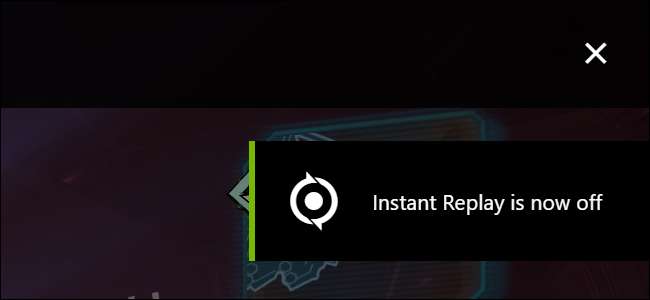
Tùy chọn hai: Vô hiệu hóa Lớp phủ trạng thái, Để bật tính năng Phát lại tức thì
Nếu bạn muốn sử dụng tính năng Phát lại tức thì hoặc một tính năng ghi khác mà không có các biểu tượng trên màn hình đó, bạn có thể.
Để làm như vậy, hãy mở lớp phủ bằng Alt + Z và sau đó nhấp vào biểu tượng “Tùy chọn” hình bánh răng ở bên phải màn hình của bạn. Chọn "Lớp phủ" trong menu xuất hiện.
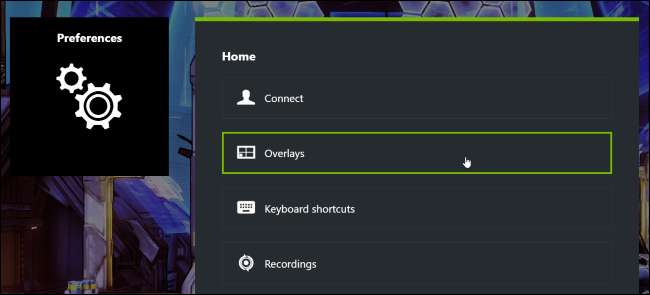
Chọn lớp phủ “Chỉ báo trạng thái” và nhấp vào “Tắt”. Các biểu tượng ở góc dưới cùng bên phải màn hình của bạn sẽ ngay lập tức biến mất, ngay cả khi bạn đã bật tính năng Phát lại tức thì hoặc tính năng ghi GeForce Experience khác.

Giờ đây, bạn có thể chơi trò chơi mà không cần các biểu tượng luôn hiển thị trên màn hình.







